준비 여부 : 더 나은 것은 무엇입니까, Directx 11 또는 Directx 12 (DX11 vs. DX12)?
* Ready 또는 Not *와 같은 현대 게임에서 DirectX 11과 DirectX 12 사이의 선택을 탐색하는 것은 기술에 정통하지 않으면 어려울 수 있습니다. 새로운 옵션 인 DirectX 12는 더 나은 성능을 약속하지만 DirectX 11은 안정성으로 유명합니다. 그래서, 당신은 어느 것을 선택해야합니까?
DirectX 11 및 DirectX 12는 설명했다
간단히 말해서, Directx 11과 DirectX 12는 컴퓨터와 게임 사이의 번역기 역할을하여 GPU를 시각적 및 장면을 렌더링하는 데 도움이됩니다. 나이가 많은 Directx 11은 개발자가 구현하기 쉽지만 CPU 및 GPU의 잠재력을 완전히 활용하지 않으므로 성능을 제한 할 수 있습니다. 광범위한 사용은 개발자를위한 단순성과 통합 속도에서 비롯됩니다.
반면에 DirectX 12는 CPU 및 GPU 리소스를 활용하는 데 더 새롭고 능숙합니다. 개발자에게 더 많은 최적화 옵션을 제공하여 게임 성능을 향상시킬 수 있습니다. 그러나 복잡성은 개발자의 장점을 완전히 활용하려면 더 많은 노력이 필요합니다.
준비 여부를 위해 DirectX 11 또는 DirectX 12를 사용해야합니까?
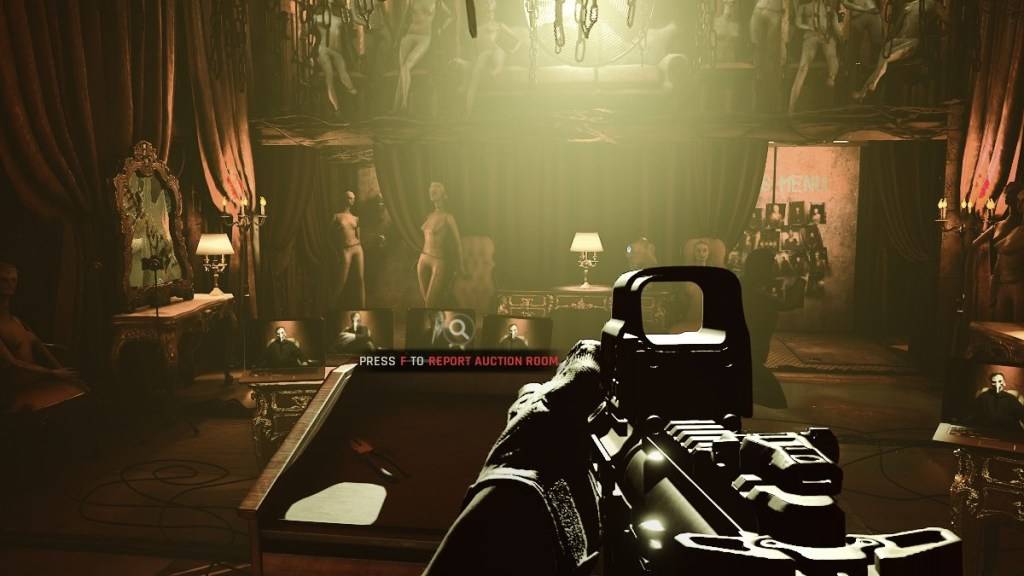
그러나 DirectX 12는 성능 문제로 이어질 수있는 구형 시스템에 이상적이지 않을 수 있습니다. 그러한 경우, DirectX 11을 고수하는 것은 구형 하드웨어의 안정성으로 인해 권장됩니다. DirectX 12는 성능 향상을 제공하지만 모든 시스템과 호환되는 것은 아닙니다.
요약하면 최신 시스템이있는 경우 DirectX 12는 시스템 리소스를 더 잘 활용하여 게임 경험을 향상시킬 수 있습니다. 이전 시스템의 경우 DirectX 11은 더 안정적인 선택으로 남아 있습니다.
관련 : 준비 여부의 모든 부드러운 목표
렌더링 모드를 준비 여부로 설정하는 방법
Steam에서 * Ready 또는 Not *를 시작할 때 DX11과 DX12 사이에서 렌더링 모드를 선택하라는 메시지가 표시됩니다. 최신 PC가있는 경우 잠재적으로 더 나은 성능을 보려면 DX12를 선택하십시오. 구형 PC의 경우 DX11이 더 안전합니다.
선택 창이 나타나지 않으면 수동으로 설정하는 방법은 다음과 같습니다.
- Steam 라이브러리에서 * Ready 또는 Not *를 마우스 오른쪽 버튼으로 클릭하고 속성을 선택하십시오.
- 새 창에서 일반 탭으로 이동하여 시작 옵션 드롭 다운 메뉴를 클릭하십시오.
- 드롭 다운 메뉴에서 선호하는 렌더링 모드를 선택하십시오.
그것이 *준비 여부에 대해 DX11과 DX12를 결정하는 방법입니다.
PC 용 준비 여부는 현재 사용할 수 있습니다.



